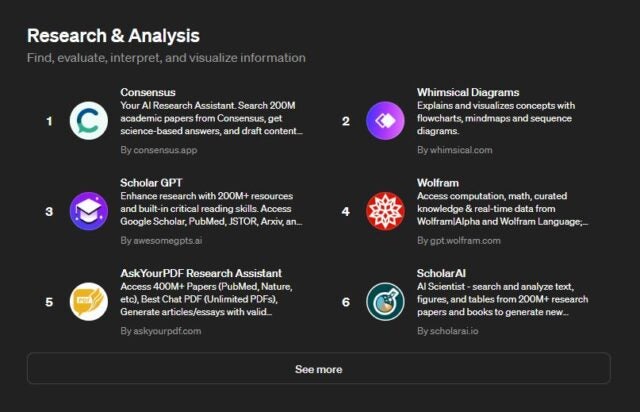ChatGPT チュートリアル – OpenAI の AI ツールの使い方 (画像付き)
公開: 2024-02-292024 年に話題になっているのは AI だけのようです。すべてのプラットフォームの中で、 ChatGPTが最もよく知られているのは間違いありません。 これには十分な理由があります。無料で、非常に使いやすいからです。
ただし、これまで AI を使用したことがない場合は、難しく感じるかもしれません。 結局のところ、AI は世界を変える可能性のある非常に強力なツールであると言われてきましたが、どうやって始めればよいのでしょうか?
このガイドでは、サインアップ方法、プロンプトの書き方、プレミアム バージョンに登録する価値があるかどうかなど、ChatGPT の基本について説明します。
このガイドでは:
- ChatGPT に無料でサインアップする方法
- ChatGPT プロンプトの使用方法
- ChatGPT で画像を作成する方法
- ChatGPT によるデータの使用方法を管理する方法
- ChatGPT アカウントを削除する方法
- ChatGPT Plus にアップグレードする必要がありますか?
- ChatGPT GPT ストアの使用方法
ChatGPT に無料でサインアップする方法
まず良いニュースです – ChatGPT は無料で使用できます。 より高度な機能を提供する有料のサブスクリプション サービスもありますが、それについては後ほど説明します。 まず、ChatGPT にサインアップします。
ChatGPT にアクセスし、「サインアップ」ボタンをクリックします。 ここで、メール アドレスを追加するか、最速のルートが必要な場合は、Google、Microsoft、または Apple アカウントの詳細を使用してログインできます。 電子メール アドレスを入力することを選択した場合は、パスワードを追加するように求められます。 少なくとも 12 文字の長さである必要があることに注意してください。
 ウェブをプライベートに閲覧したいですか? それとも別の国にいるかのように見えますか?
ウェブをプライベートに閲覧したいですか? それとも別の国にいるかのように見えますか?
この特別な tech.co オファーを利用して、Surfshark を 86% オフで手に入れましょう。 ![]()
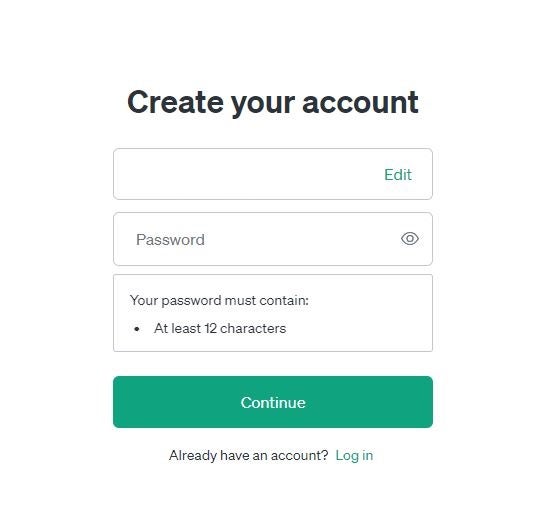
その後、アドレスを確認するためのメールが送信されます。 メールを開いて提供されたリンクをクリックすると、氏名と生年月日などの詳細を追加するよう求められます。
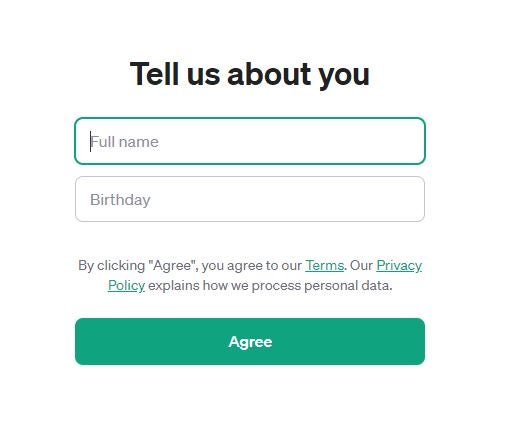
これが完了したら、準備完了です。 この時点で、プラットフォームは、不正確な情報が提供される可能性があること、機密情報の共有に注意することなど、サービスの使用に関するいくつかのヒントを提供します。 それについては後で説明します。
ChatGPT 画面の下部に、「Message ChatGPT」とマークされたボックスが表示されます。ここから AI の旅を開始します。
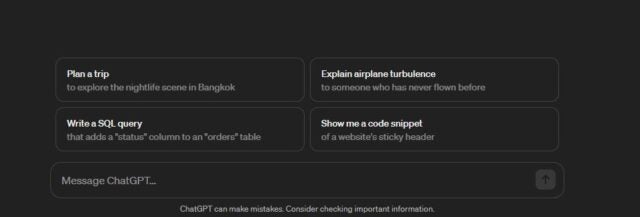
ここに、ChatGPT プロンプトをすべて入力します。
これで ChatGPT にアクセスできるようになりました。次は何をするでしょうか? そうですね、いくつかのプロンプトが必要になります…
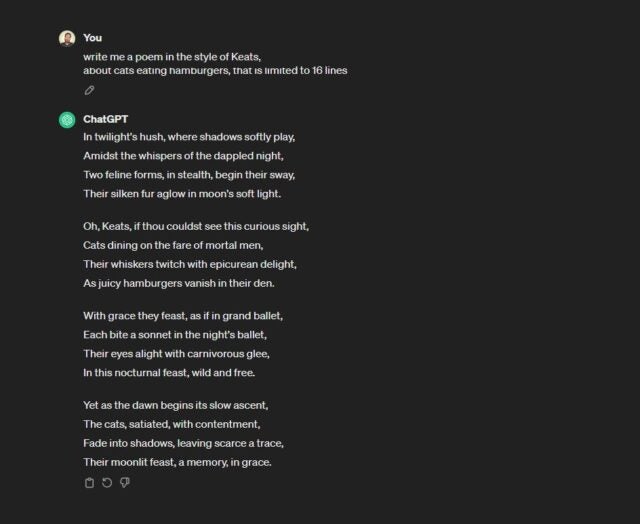
この詩は決してキーツによって書かれたものではありません
独自のプロンプトを作成することも、他のユーザーを使用することもできます。 たとえば、仕事の時間を節約するために設計された多数のプロンプトや、潜在能力を最大限に発揮するのに役立つその他のプロンプトを作成しました。
独自のプロンプトを作成する鍵は、ChatGPT に実際に何をさせたいのかを明確にすることです。 「書く」、「説明する」、「作成する」などの指示的な言葉を使用します。コマンドが明確であればあるほど、より良い結果が得られます。
次に、十分なコンテキストを追加します。 前に述べたように、「詩を書く」などのウールのコマンドは詩を生成しますが、あなたが望むものではありません。 ChatGPT に実際に含めたいものについて明確な指示を与えます。 同様に、含めてはいけないものを指定することもできます。 猫の詩に犬を登場させたくないですか? 問題ありません。必ずお知らせください。

ChatGPT では、正直で感情的にオープンになることからも恩恵を受ける可能性があります。 これがやや左翼的な言い方に聞こえることは承知していますが、調査によると、「これは私のキャリアにとって非常に重要です」や「確かなほうがいいです」などの情報を追加すると、ユーザーはより良い反応を得る可能性が高くなります。
ChatGPT から気に入った応答が得られたが、100% 完璧ではなかった場合は、最初から始める必要はありません。 AI にどこが間違っていたかを伝えるだけで、修正を考慮して再試行されます。 「上記をもう一度書いていただけますか。ただし、今回は 16 行ではなく 12 行でお願いします。」のようなことを試してください。
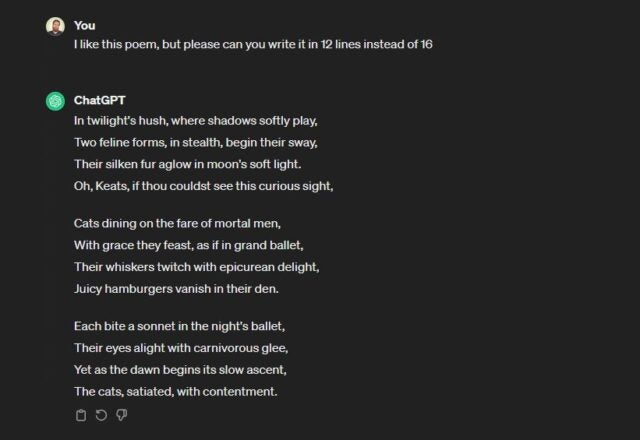
ChatGPT が提供するものに満足できない場合は、ChatGPT に改良を依頼してください。
よりカスタマイズされた応答を得るために、ChatGPT に自分自身についてもう少し詳しく伝えることも価値があります。 ここで注意してください。私たちは、自分の社会保障番号と母親の旧姓を入力することを推奨しているわけではありません (やめてください) が、求人のカバーレターを書くのにそれを使用しているとします。 ChatGPT にあなたがプロジェクト マネージャーであることを伝えると、より焦点を絞った正確な応答が可能になります。
実際には、ChatGPT に自分自身に関する詳細を事前に提供することができるため、毎回応答をカスタマイズできます。 これを行うには、左下のプロフィールをクリックして [ChatGPT のカスタマイズ] オプションにアクセスします。 ここでは、自分自身に関する情報を追加したり、プラットフォームの応答方法を調整したりできます。 たとえば、希望する応答の一般的な長さや、どのように対応してほしいかについての情報を提供できます。
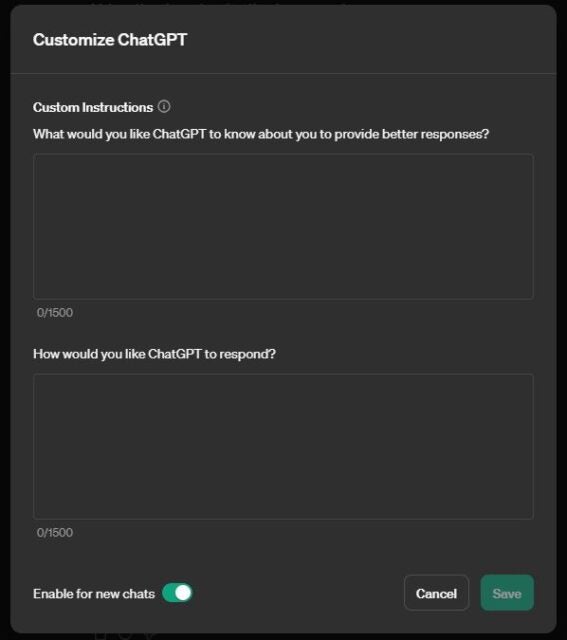
ChatGPT が今後の応答を調整できるように、自分に関する詳細を共有します
ChatGPT で画像を作成する方法
この時点で、ChatGPT にできないことは何もないと思うかもしれません。 これはあまり正確ではありません。画像を生成できないため、少なくとも無料版では生成できません。 試してみると、「AI テキストベースのモデルとして、画像を直接作成できません。」のようなメッセージが表示されます。
OpenAI は AI 画像生成プラットフォームである DALL-E も運用していますが、これへのアクセスは ChatGPT ほど簡単ではありません。 DALL-E 2 は、一時は無料でアクセスできましたが、現在はサインアップを受け付けていません。最新バージョンの DALL-E 3 は、有料の ChatGPT Plus パッケージの一部です。
ただし、Bing Image Generator、Adobe Firefly、Canva、Nightcafe など、無料の AI 画像生成オプションがたくさんあります。
ChatGPT によるデータの使用方法を管理する方法
ChatGPT は、個人情報をあまりにも多く提供しないようユーザーに警告します。 これは、オンライン プラットフォームを使用する場合には良いアドバイスですが、過去にプラットフォームによって個人データが共有されたケースがあるため、ChatGPT を使用する場合には特に当てはまります。
ChatGPT と共有してはいけない情報には、個人データ、会社の機密データ、パスワードなどがあります。
今年の時点で、OpenAI は ChatGPT にメモリ機能を導入しました。これにより、名前が示すように、将来の使用に備えてツールがユーザーに関する情報を記憶できるようになります。 この音が気に入らない場合は、オフにすることができます。 [設定] > [個人用設定] > [思い出] に移動します。
Web ブラウザと同じように、ChatGPT は以前に入力した内容をすべて記憶していますが、これを管理することもできます。 [設定] > [一般] で、以前のすべてのチャットを確認し、個別に削除することができます。 赤いボタンを使用して、すべてを一度に削除することもできます。
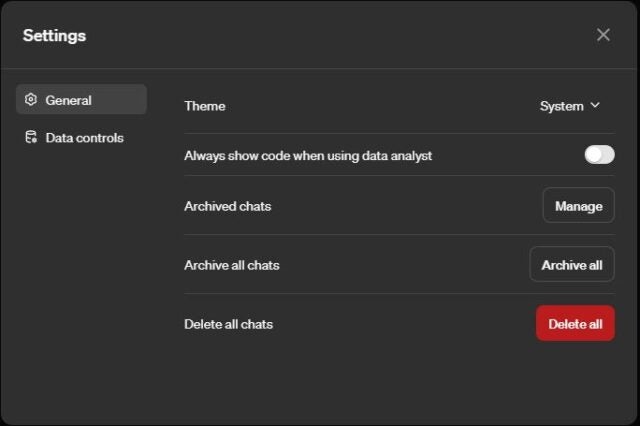
ChatGPT アカウントを削除する方法
ChatGPT が自分には合わないと判断した場合、アカウントと関連するすべてのデータを削除するのは非常に簡単です。
[設定] > [データ コントロール] に進みます。 ここに赤い「アカウントを削除」オプションがあります。 ただし、クリックする前に、その上にある「データのエクスポート」オプションを使用することをお勧めします。 これにより、アカウントを無効にする前に検索の記録を保存できます。
アカウントを削除する場合は、これは永久的なものであり、元に戻すことはできないことを覚えておいてください。 実際、OpenAI では、今後同じメール アドレスで再度サインアップすることさえ許可されません。 また、画像クリエイター Dall-E などの他の OpenAI サービスにもアクセスできなくなります。
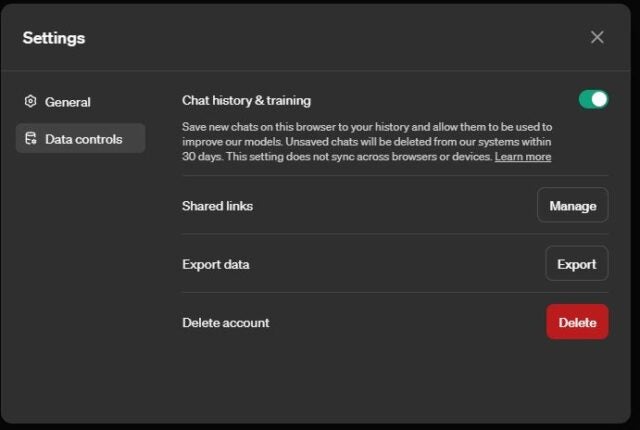
ChatGPT Plus にアップグレードする必要がありますか?
ChatGPT の旅を始めたばかりの場合は、無料版で十分です。 ただし、すぐに AI の達人になる場合は、サブスクリプション サービスに魅力的な特典があるかもしれません。
まず知っておくべきことは、Plus 層の料金は月額 20 ドルであるということです。 そのために、より強力な ChatGPT モデル GPT-4 にアクセスできますが、標準の GPT 3.5 も使用できます。 GPT-4 はより高性能ですが、応答に時間がかかるため、ヘビー ユーザーの場合は問題になる可能性があります。
さらに、加入者は、DALL-E 3 を介して、ChatGPT 環境内で直接イメージを作成することもできます (必要に応じて、個別に使用することもできます)。
おそらく、ChatGPT Plus の最大の魅力は、カスタム GPT とプラグインを使用できることです。 Plus を使用すると、ユーザーは ChatGPT ストアにアクセスし、特定のタスク用に作成された何百もの GPT にアクセスできます。
ChatGPT GPT ストアの使用方法
ChatGPT Plus ユーザーにとって比較的新しく追加された ChatGPT ストアは、GPT ゲームを本当に向上させる便利なアプリケーションの宝庫です。 プロンプトに苦労している場合、または ChatGPT の可能性を最大限に引き出したいが経験がない場合、これらの GPT にアクセスできると非常に便利です。
たとえば、Logo Creator を使用すると、名前が示すように、数秒で ChatGPT から直接ロゴを生成できます。 GPT Consensus は最も人気のある GPT の 1 つで、ダウンロード数が 200 万を超えており、ユーザーは 2 億件の学術論文を検索できます。
ストアの GPT を使用するには、見た目が気に入った GPT をクリックして [チャットを開始] をクリックするだけです。 検索機能を使用して、探しているものを絞り込むこともできます。星による評価にも注目することをお勧めします。GPT の中には他の GPT よりも明らかに優れているものもあります。評価により、価値のあるものに焦点を当てることができます。時間。
ChatGPT の習熟度に応じて、プラットフォーム上で独自の GPT を作成して販売することもできます。